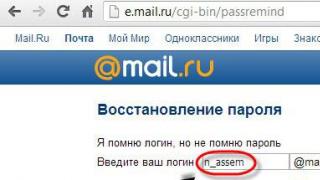Смартфоны компании ASUS заслуженно пользуются высоким уровнем спроса среди покупателей современных девайсов, в том числе и за счет отличного выполнения большей части своих функций. При этом в любом устройстве можно найти недочеты, особенно в программной его части. В статье речь пойдет об одном из самых популярных решений среди смартфонов тайваньского производителя ASUS – модели ZenFone 2 ZE551ML. Рассмотрим, как устанавливается программное обеспечение в этот телефон различными способами.
Прежде чем переходить к манипуляциям с программной частью аппарата следует отметить, ASUS ZenFone 2 ZE551ML – довольно защищенный от постороннего вмешательства в ПО смартфон, построенный на базе процессора Intel. Понимание происходящих процессов, а также предварительное ознакомление со всеми шагами инструкций помогут предопределить успешность будущих процедур.
Четкое выполнение инструкций приводит к минимизации возможных негативных последствий. При этом, никто не несет ответственности за результаты манипуляций, проводимых пользователем со своим смартфоном! Все нижеизложенное выполняется владельцем девайса на свой страх и риск!
Прежде, чем переходить к процедурам, предусматривающим взаимодействие специальных программ и разделов памяти девайса, как и во всех прочих случаях, необходимо провести подготовку. Это позволит осуществить процесс быстро и получить ожидаемый результат – безупречно работающий аппарат Асус ZenFone 2 ZE551ML с желаемой версией ПО.

Шаг 1: Установка драйверов
Для работы с рассматриваемым девайсом практически во всех методах используется ПК. Для сопряжения смартфона и компьютера, а также правильного взаимодействия устройства с приложениями, нужны драйвера. Обязательно понадобятся драйвера и , а также Intel iSocUSB Driver. Пакеты драйверов, используемых при манипуляциях в способах ниже, доступны к загрузке по ссылке:
О процессе установки драйверов, необходимых при работе с программами для прошивки Android, рассказано в статье:
Шаг 2: Резервная копия важных данных
Прежде, чем переходить к выполнению нижеизложенных инструкций, следует понимать, что прошивка – это манипуляции с разделами памяти устройства и многие операции подразумевают их полное форматирование. Поэтому необходимо провести процедуры, обеспечивающие сохранность пользовательских данных любым приемлемым/доступным способом. О том, как сохранить информацию, содержащуюся в Андроид-аппарате, рассказано в статье:

Шаг 3: Подготовка необходимого ПО и файлов
В идеальном случае, программное обеспечение, которое понадобится для проведения манипуляций, должно быть загружено и установлено заранее. То же самое касается необходимых файлов прошивки. Загружаем и распаковываем все в отдельную папку на диске С: , имя которой не должно содержать пробелов и русских букв. К компьютеру, который будет использоваться в качестве инструмента для проведения манипуляций, никаких особых требований нет, единственное, — ПК должен быть исправным и работать под управлением операционной системы Windows 7 или выше.
Прошивка
Как и для большинства других Андроид-устройств, к ZenFone 2 применимы несколько методов установки программного обеспечения. Расположение нижеописанных способов в статье – от самого простого к достаточно сложному.
Способ 1: Переустановка ПО и обновление без использования ПК
Этот метод считается официальным решением вопроса переустановки ПО и является довольно простым, а главное — практически безопасным. Подходит для выполнения обновления программного обеспечения, если по различным причинам не приходят OTA-обновления, а также для переустановки Android без потери пользовательских данных. Прежде, чем переходить к манипуляциям, необходимо отметить, что для Андроид-девайсов ASUS существуют различные типы прошивок.

Они представлены, в зависимости от региона, для которого изготовлен смартфон:
- TW – для Тайваня. Содержит Google-сервисы. Из неприятных особенностей – наличествуют программы на китайском языке;
- CN –для Китая. Не содержит сервисов Google и изобилует китайскими приложениями;
- CUCC – операторский вариант Android от China Unicom;
- JP – программное обеспечение для пользователей из Японии;
- WW (расшифровывается World Wide) – для смартфонов Асус, реализуемых по всему миру.
В большинстве случаев, ZE551ML, продаваемые на территории нашей страны изначально оснащаются программным обеспечением WW, но нередки и исключения. Выяснить, какой тип прошивки установлен в конкретном экземпляре устройства, можно посмотрев номер сборки, идя по пути в меню телефона: «Настройки» — «О телефоне» — «Обновление системы» .

- Скачиваем обновление для своего региона с официального сайта Асус. ОС – «Android» , вкладка «Firmware» .
- При выборе скачиваемого обновления следует руководствоваться не только регионом, но и номером версии. Номер версии файла, применяемого для прошивки должен быть выше уже установленной в телефоне.
- Копируем полученный файл *.zip в корень внутренней памяти смартфона или в корень карты памяти, установленной в аппарат.
- После копирования просто дожидаемся появления на экране ZE551ML уведомления о наличии новой версии программного обеспечения. До момента появления соответствующего сообщения может пройти 10-15 минут, но обычно все происходит мгновенно.
- Если уведомление никак не приходит, можно перезагрузить аппарат обычным способом. Как только сообщение появится, нажимаем на него.
- Появится окошко с выбором файла обновления. Если в память скопировано несколько пакетов, выбираем нужную версию и нажимаем кнопку «ОК» .
- Следующим шагом является подтверждение уведомления о необходимости наличия достаточного заряда аккумулятора девайса. Лучше, чтобы аппарат был заряжен полностью. Убеждаемся в этом и нажимаем кнопку «ОК» .
- После нажатия кнопки «ОК» в предыдущем окне, устройство автоматически выключится.
- И загрузится в режиме обновления ПО. Процесс проходит без вмешательства пользователя и сопровождается анимацией, а также заполняющимся индикатором выполнения.
- По завершению операции установки новой версии ПО, аппарат автоматически перезагрузится в Android.








Cпособ 2: Asus FlashTool
Для полной перепрошивки смартфонов компании Асус применяется Windows-утилита . Данный метод установки ПО в девайсы является достаточно кардинальным и может использоваться в ряде случаев. Способ подходит не только для обычного обновления, но и для полной переустановки Андроид с предварительной очисткой разделов памяти устройства. Также, применяя метод можно осуществить замену версии ПО, в том числе откат на более старое решение, сменить регион, а также восстановить работоспособность девайса, когда другие методы неприменимы либо не срабатывают.

Как видим, работа с памятью аппарата через AFT — это практически универсальное решение. Единственным фактором, препятствующим его широкому применению, является довольно непростой процесс поиска RAW-прошивок, применяемых при работе с программой, а также некоторые сбои, иногда возникающие в приложении. Что касается рассматриваемого ZE551ML, RAW-файл из нижеописанного примера можно скачать по ссылке:
Кроме того, можно воспользоваться поиском RAW на официальном форуме Asus ZenTalk .

Для успешного осуществления манипуляций с ASUS ZE551ML рекомендуется использовать RAW-прошивку версии до 2.20.40.165 включительно. Кроме того, применяем Asus FlashTool версии 1.0.0.17 . Допустимо использование и более новых версий программы, но опыт показывает, что в этом варианте не исключены ошибки в процессе. Скачать нужную версию AFT можно .
- Переводим девайс в режим «Bootloader»
. Для этого полностью выключаем смартфон и на выключенном устройстве зажимаем клавишу «Громкость+»
. Затем, не отпуская ее, нажимаем кнопку «Питание»
и удерживаем обе кнопки до двойной вибрации, после которой отпускаем «Питание»
, а «Громкость+»
продолжаем удерживать.

«Громкость+» нужно держать до появления экрана с изображением робота и меню выбора режимов.
- Устанавливаем драйвера, если не были установлены ранее. Проверяем корректность их установки в «Диспетчере устройств»
, подключив аппарат в режиме Fastboot к порту USB. Должна наблюдаться подобная картина:

Т.е. корректно определится устройство «Asus Android Bootloader Interface» . Убедившись в этом, отключаем смартфон от ПК. Из режима «Bootloader» не выходим, все последующие манипуляции осуществляются именно в этом состоянии аппарата.
- Загружаем, устанавливаем

и запускаем Asus Flash Tool.
- В AFT нужно выбрать модель ZE551ML из раскрывающегося списка в верхнем левом углу окна.
- Подключаем смартфон к порту USB. После подключения в AFT должен определиться серийный номер аппарата.
- Указываем путь к предварительно загруженному RAW-файлу. Для этого нажимаем специальную кнопку (1) в программе, в открывшемся окне проводника находим нужный файл и подтверждаем выбор нажатием кнопки «Открыть» .
- Все практически готово к началу процесса записи информации в разделы памяти девайса. Рекомендуется выполнить очистку разделов памяти «Data» и «Cache» перед записью образа. Для этого переводим переключатель «Wipe data:» в положение «Yes» .
- Выделяем серийный номер определившегося аппарата кликом левой кнопки мыши по соответствующей строке.
- Нажимаем кнопку «Start» вверху окна.
- Подтверждаем необходимость форматирования раздела «Data» нажатием кнопки «Да» в окне-запросе.
- Начнется процесс прошивки. Круг возле серийного номера девайса окрасится в желтый цвет и в поле «Description» появится надпись «Flash image…» .
- Ждем завершения процедур. По их окончанию круг возле серийного номера станет зеленым и в поле «Description» отобразится подтверждение: «Flash image successfully» .
- Смартфон перезагрузится автоматически. Можно отключить его от ПК и дождаться появления стартового экрана Android. Первый запуск ZE551ML после манипуляций через Asus Flash Tool довольно длительный.











Способ 3: Заводское рекавери + ADB
Еще одним действенным способом проведения манипуляций с разделами памяти Zenfone 2 является использование совокупности таких инструментов, как заводская среда восстановления, и . Данный метод установки ПО в смартфон может быть применен для отката версии программного обеспечения либо обновления. Также в некоторых случаях, используя нижеизложенную инструкцию, можно восстановить неработающий аппарат.

Сложности при применении метода могут возникнуть из-за путаницы версий используемых файлов. Здесь нужно придерживаться простого правила. В аппарате должно быть установлено рекавери, соответствующее версии устанавливаемой прошивки. То есть, в случае, как в нижеизложенном примере, если целью является установка ПО WW-2.20.40.59 , понадобиться заводское рекавери из этой же версии прошивки в формате *.img . Все необходимые файлы, которые использовались в примере ниже, доступны к загрузке по ссылке:
- Скачиваем все необходимое и распаковываем в отдельную папку на диске С:. Файл *.zip
, содержащий компоненты ПО для записи в разделы памяти смартфона переименовываем в firmware.zip
. Папка с файлами должна иметь следующий вид.

- Переводим телефон в режим «Bootloader» . Это можно сделать, выполнив шаги 1 и 2 из способа установки через AFT, описанного выше. Либо послать в подключенный к USB-порту аппарат команду через ADB — adb reboot-bootloader .
- После загрузки аппарата в «Bootloader» подключаем аппарат USB-порту и записываем рекавери через fastboot. Команда — fastboot flash recovery recovery.img
- После появления в командной строке ответа «OKAY… finished..» на девайсе, не отключая его от ПК кнопками громкости выбираем пункт «RECOVERY MODE» . Осуществив выбор кратковременно нажимаем клавишу «Питание» на смартфоне.
- Устройство перезагрузится. Дожидаемся появления изображения маленького андроида на экране c надписью «Ошибка»
.

Чтобы увидеть пункты меню рекавери удерживаем на смартфоне кнопку «Питание» и кратковременно нажимаем клавишу «Громкость+» .
- Перемещение по пунктам рекавери осуществляется с помощью клавиш «Громкость+» и «Громкость-» , подтверждением выбора команды является нажатие на кнопку «Питание» .
- Желательно провести вайп – процедуру форматирования разделов «data»
и «cache»
. Выбираем соответствующий пункт в среде восстановления – «wipe data/factory reset»
.

А затем подтверждаем начало процедуры – пункт «Yes – delete all user data» .
- Дожидаемся окончания процесса очистки и переходим к записи ПО в разделы памяти. Выбираем пункт «apply update from ADB»

После перехода внизу экрана телефона появится надпись-приглашение записать в телефон соответствующий пакет с ПО через ADB.
- В командной строке Windows вводим команду adb sideload firmware.zip и нажимаем клавишу «Enter» .
- Начнется довольно длительный процесс переноса файлов в разделы памяти аппарата. Дожидаемся его завершения. По окончанию процедуры в командной строке появится надпись «Total xfer: 1.12x»
- Установка программного обеспечения завершена. Можно отключить смартфон от ПК и для надежности выполнить «wipe data/factory reset» еще раз. Затем перезагружаем смартфон, выбрав пункт «reboot system now» .
- Первый запуск довольно долгий, дожидаемся загрузки в Android той версии, которую прошивали.










Способ 4: Кастомная прошивка
Установка неофициальных версий Android стала необычайно популярным способом полной замены программного обеспечения многих смартфонов. Не углубляясь в перечисление достоинств и недостатков кастомов, отметим, для ZenFone 2, в том числе и рассматриваемого нами варианта ZE551ML выпущено множество модифицированных и полностью видоизмененных версий Android.

Выбор того или иного кастома зависит лишь от предпочтений пользователя и его потребностей. Установка всех неофициальных прошивок осуществляется выполнением нижеперечисленных шагов.
Для примера выбрано одно из самых популярных на сегодняшний день решений – плод трудов команды Cyanogen. К большому сожалению, не так давно разработчики прекратили поддержку своего проекта, но при этом используемый ниже Official CyanogenMod 13 является одним из самых стабильных кастомов для рассматриваемого аппарата на сегодняшний день. Скачать необходимый файл для установки можно по ссылке:
Шаг 1: Разблокировка загрузчика
Компанией Асус бутлоадер смартфона ZenFone 2 заблокирован по умолчанию. Этот фактор делает невозможным установку различных модифицированных сред восстановления, и, следовательно, кастомных прошивок. При этом, популярность таких решений, безусловно, осознается разработчиками и пользователь при желании может разблокировать загрузчик, причем официальным способом.
Официальный способ разблокировки загрузчика Asus ZE551ML доступен только на Android 5. Поэтому, если установлена более новая версия, прошиваем пятый Андроид через AFT. Выполняем шаги способа 2, описанного выше в данной статье.


Шаг 2: Установка TWRP
Для записи кастомной прошивки в разделы памяти ZenFone 2 понадобится модифицированное рекавери. Наиболее подходящим решением является . К тому же, на сайте разработчика есть официальная версия среды для Zenfone 2 ZE551ML.


Шаг 3: Установка CyanogenMod 13
Для установки любой кастомной прошивки в ZenFone 2 нужно выполнить в целом стандартные действия в модифицированной среде восстановления, т.е. записать информацию из zip-файла в разделы памяти устройства. Подробно действия по прошивке через TWRP описаны в статье по ссылке ниже. Здесь остановимся лишь на некоторых нюансах для ZE551ML.


В завершение хочется отметить, манипуляции с программной частью ASUS ZenFone 2 ZE551ML не так сложны, как может показаться на первый взгляд. Важно уделить должное внимание подготовке процесса и четко выполнять рекомендации. В этом случае процедура установки нового ПО в смартфон не займет много времени и принесет нужные результаты.
Варианты Asus Zenfone 2 ZE551ML и ZE550ML начали получать обновление Android Marshmallow в конце августа. Однако Asus сохранил обновление как ручной процесс, и большинству пользователей не было предоставлено обновление OTA для Android 6.0.1. Таким образом, единственный способ обновить эти устройства Zenfone 2 до Android 6.0 (Marshmallow) - это вручную загрузить файл обновления. Мы знаем, что все говорят Нуга, но если ваш Asus Zenfone 2 по-прежнему работает Lollipop, прочитайте дальше, чтобы узнать, как вручную обновить устройство Asus вручную до Зефира.
Обновление приносит удивительность Зефира наряду с некоторыми компромиссами. Это включает в себя неспособность переместить приложения на SD-карту, удаленные многопользовательские функции, уменьшенное пространство для хранения, доступное для пользовательских файлов, удаленные фондовые приложения; и т.п.
Что нового в обновлении Marshmallow для Zenfone 2
- Обновление программного обеспечения для Android 6.0 Marshmallow. После обновления внутреннее хранилище немного уменьшится, рекомендуется резервное копирование данных и перенос медиафайлов (изображений и видео) на SD-карту, чтобы зарезервировать достаточное количество памяти перед запуском обновления программного обеспечения.
- Android Marshmallow не поддерживает APP2SD. Перед обновлением системы переместите приложения во внутреннее хранилище.
- Многопользовательская функция не будет поддерживаться, если учетная запись будет удалена. Продолжайте использовать свою учетную запись.
- Удалены приложения:.
1. ASUS Backup
2. Обмен данными
3. Доктор Глаз (TW SKU)
4. Jawbone UP
5. EZTABLE (TW SKU)
6. Google Play Книги
7. Игры Google Play
8. Google Play Пресса
9. Google+
10. Зеркало
11. Омлет
12. Party Link
13. PC Link
14. Фоторамка
15. Удаленная ссылка
16. TripAdvisor
17. Что дальше
18. Yahoo Shopping (TW SKU)
19. ZenFlash (можно загрузить из Google Play)
20. Zinio
21. Игровой центр ASUS - Добавлены новые приложения:
1. Календарь Google
2. Google Messenger
3. Dr. Booster
4. facebook
5. Facebook Messenger
6. Instagram - Это обновление удалит ASUS Email, ASUS Calendar, ASUS Messaging, ASUS Browser и ASUS Music и не будет предварительно загружена в этой версии программного обеспечения. Вы можете использовать Gmail, Календарь Google, Google Messenger, Google Chrome и Google Play Музыку для соответствующих сервисов.
Загрузите файл обновления Marshmallow для Zenfone 2 (ZE551ML и ZE550ML)
Файл обновления Marshmallow для Asus Zenfone 2 можно загрузить с веб-сайта Asus. Нажмите на ссылку ниже, как показано на вашем устройстве. Убедитесь, что вы загрузили пакет, соответствующий вашему SKU. То есть, загрузите WW, если ваш установленный SKU - WW. Else выберите свой региональный вариант. Мигание неправильной версии может привести к блокировке вашего устройства.
Как загрузить?
- Просто перейдите по ссылке, соответствующей вашей модели устройства.
- Выбирайте Android как ОС.
- Расширять прошивки раздел.
- Выберите последнюю версию в серии 4.xx. Пример - 4.21.40.178
Обновление Zenfone 2 с помощью файла обновления
Как только вы загрузите файлы, у вас есть 3 различные способы обновления вашего телефона. Метод 1 проще всего отслеживать. Однако, если у вас есть доступ к ПК мы рекомендуем метод 2 так как это наиболее безопасно выполнять. Наши предпочтения - Метод 2> Метод 3> Метод 1 .
Прежде чем вы начнете:
Резервное копирование всех важных данных (сообщений, фотографий и т. Д.). Кроме того, перенос приложений, сохраненных на SD-карте, в память телефона, как App2SD, больше не поддерживается в зефире.
Метод 1 - изнутри Android
Наслаждайтесь новым обновлением программного обеспечения. Вам необходимо будет обновить службы Google Play сразу после обновления, чтобы все приложения функционировали нормально.
Метод 2 - обновление через ADB (требуется ПК)

Метод 3 - обновление через SD-карту
Если вы не можете следовать методу 2, рассмотрите следующий метод, так как он практически безопасен.
- Скопируйте файл обновления Marshmallow на SD-карту вашего телефона.
- Загрузитесь в режим восстановления, нажав и удерживая клавиши Power & Volume Up, а затем выберите Режим восстановления .
- Выбрать Применить обновление с SD-карты .
- Перейдите к файлу обновления и установите его.
- Когда закончите, выберите Перезагрузить систему сейчас
- Подождите, пока приложения будут оптимизированы, и наслаждайтесь Зефиром на вашем Zenfone.
После обновления вы можете заметить медленную производительность. Системе требуется некоторое время для создания кеша и оптимизации приложений. Ваш телефон должен нормально работать после завершения.
Если вас не устраивает обновленная версия, вы всегда можете вернуться к версии Lollipop. Однако новая версия действительно привносит некоторые улучшения в системе и юзабилити, которые вам не хватает.
Инструкция по прошивке смартфона Asus ZenFone 2 (ZE551ML, ZE550ML, ZE500CL) на новую версию операционной системы Android, а так же получение Root (прав суперпользователя) на Asus ZenFone 2 (ZE551ML, ZE550ML, ZE500CL)
Если текст и скриншоты не совпадают – не “ругайтесь” (текст редактировать намного проще чем делать новый скрин. Не обращаем внимания так же и на на версию рекавери.
Первым делом необходимо скачать на ваш ПК все необходимое. Программу прошиватор Fastboot, драйвера связи ПК с смартфоном и сама прошивка, все запаковано в один архив
Прошивки можно скачать также: ZE551ML , ZE550ML , ZE500CL
Создаем на ПК, в любом месте, папку куда и скидываем все файлы. В конечном итоге папка должна иметь подобный вид.

Устанавливаем все драйвера на ПК, установку проводить от имени администратора.
А теперь перейдем до непосредственного процесса прошивки телефона Asus ZenFone 2. Для этого выключаем телефон и переводим его в режим прошивки (recovery), включить держа кнопки Power + Volume Up, после двойной вибрации отпустить Power, продолжая удерживать Volume Up до тех пор пока не появится изображение робота.

Подключаем телефон к ПК при помощи комплектного USB кабеля.
1. Открываем командную строку на компьютере. Заходим в папку куда распаковали архив, нажимаем Shift и правая кнопка мыши – Открыть окно команд
2. Далее прошиваем в смартфон наше кастомное рекавери (Recovery) – в командной строке вводим
fastboot flash recovery recovery.img

3. После прошивки выбираем Recovery кнопками громкость

Нажимаем кнопку питания. Ждем 5-10 секунд. После появления первого робота – ждем. Как появится маленький робот
– Входим в рекавери –
держать кнопку питание + кратковременное нажатие увеличение громкости
Должно быть так –

4. После того как мы попали в кастомное (и теперь уже основное) рекавери делаем “Factory Reset” то есть делаем полный сброс телефона.
5. После сброса на телефоне выбираем пункт – apply update from ADB,
выбор подтверждаем кнопкой питания.
6. Далее вводим на ПК в командную строку команду – adb sideload f24.zip
– нажимаем Enter
После чего должен запустится процесс прошивки смартфона Asus ZenFone 2.
Прошивка ставится значительное время, около 10-13 минут. После прошивки нажимаем Reboot.
Телефон перезагрузится с новой прошивкой, обычно первая загрузка щанимает больше времени.
Получение root права суперпользователя на Asus ZenFone 2 (ZE551ML)
Прошивка полностью стоковая, добавлен только root.
1. Скачиваем и устанавливаем драйвера для телефона и для ADB (см. выше)
Скачиваем pre-root system.img
Скачиваем FLASHTOOL (см. выше)
2. Заходим на телефоне в настройки-справка-сведения о ПО и жмем на Номер сборки, пока не появится сообшение, что вы разработчик))
На данной странице мы не будем описывать плюсы и минусы данного Android устройства, мы очень ждём именно ваших отзывов об устройстве. Здесь вы найдёте и сможете скачать кастомную оригинальную прошивку, официальную версию прошивки MIUI v4, MIUI v5 android с нашего сайта сайт, а также сможете посмотреть видео инструкцию по установке прошивки для Asus ZenFone 2 ZE551ML и оставить отзыв.
Для того чтобы скачать прошивку для телефона Asus ZenFone 2 ZE551ML с Android 7.0 Nougat (Нуга), Android 6.0 Marshmallow (она же Android M или Зефир) или Android 5.0 Lollipop (Лоллипоп), вам необходимо прочитать страницу полностью и найти ссылку. Есть ещё и прошивки Android KitKat 4.4.x (Киткат) и Андроид 4.3 Jelly Bean (Джелли Беан), а также более старые версии, но не рекомендуем их скачивать, по причине того что это устаревшее программное обеспечение. Пятая версия Андроид шагнула далеко вперёд своих предшественников, не говоря уже о 6 и 7 версиях, проработанных до мельчайших деталей. Внизу вы найдёте обзор на последние версии Android и сможете сравнить их.
Не забудьте написать полноценный отзыв о данной модели в комментариях. Этим вы сможете помочь принять решение другим пользователя о покупке устройства.
Наличие прошивки: имеется в наличии .
Скачать прошивку
Добавляя отзыв на наш сайт через систему комментариев, не забудьте указать ваш настоящий email, если вы нуждаетесь в консультациях и у вас не получилось установить прошивку по нашей инструкции. Инструкция для прошивок находится на странице скачать. Наша помощь в виде консультаций бесплатна и поэтому в наших ответах могут быть задержки, так как желающих много. Скачивание прошивки для Asus ZenFone 2 ZE551ML можно произвести как через торрент с инструкцией на русском языке, так и напрямую без depositfiles и прочих кровопийцев.
Инструкция по установке
- Нажмите на ссылку скачать, выбрав нужную вам прошивку
- Загрузить прошивку Android M – мы вас проверяли, если честно M – это Marshmallow, следуйте по второй ссылке
- Загрузите файл с прошивкой и приложением
- Запустите файл приложения
- Выберете необходимую версию прошивки
- Следуйте инструкциям из файлового архива
Видео по прошивке Asus ZenFone 2 ZE551ML
Цена устройства
Цена в местной валюте зависит от курса доллара.
Полезные ссылки
Получение root прав на Asus ZenFone 2 ZE551ML
Если вы желаете получить root права, рекомендую вам воспользоваться программой Rootkhp для компьютера – это одна из новых программ с большой базой поддерживаемых смартфонов и планшетов на Android. Программа работает только под управлением Windows, для систем семейства Linux и Mac OS рекомендуется воспользоваться эмуляторами.
Бесплатно скачать программу можно с официального сайта Rootkhp.pro , который легко находится через Google.
Как разблокировать графический ключ
Удаление забытого графического ключа в независимости от его сложности перестало быть глобальной проблемой даже для простого пользователя, мало знакомого с механизмами защиты операционной системы Android и её лазейками. Не так давно на глаза нам попалась программа для разблокировки графического ключа Gaigunlock (Гаигунлоск). Пошаговая инструкция на русском языке и описание работы программы опубликовано по ссылке выше.